අපි මුලින්ම බලමු මේ System Restore කියල කියන්නේ මොකද්ද කියලා. System Restore Point එකක් කියල කියන්නේ ඔයාගේ පරිගණකයේ file system එකේ පරණ අවස්තාවක් (instance) එකකටයි. තවත් සරලවම කියනවනම් ඊයේ, පෙරේදා, එහෙමත් නැත්නම් මාසෙකට පෙර තත්වයකදී ඔයාගේ පරිගණකයේ තිබුන files එකතු කරලා හදලා තියෙන system image එකකටයි.
ප්රධාන වශයෙන්ම System Restore Point එකකින් ඔබට ඔබගේ පරිගණකය, පෙර දිනයක තිබුන තත්වයට පත් කරගන්න අවස්ථාව ලබා දෙනවා. මතක තියාගන්න ඕන එක දෙයක් තමයි මේකෙන් restore කරලා දෙන්නේ system files විතරයි. එහෙම නැතිනම් හදිස්සියෙන් delete වුන films, music files වගේ දේවල් මේකෙන් ආපහු තිබුණු තත්වයට පත් කරලා දෙන්නේ නැහැ.
සාමාන්යයෙන් windows මගින් සතියකට වරක්, මාසයකට වරක්, user schedule කරලා තියෙන විදියට හෝ system එකට සැලකිය යුතු වෙනසක් සිදුකල හැකි software එකක් install කිරීමට පෙර ස්වයන්ක්රීයව මේ System Restore Point එකක් හදාගන්නවා. එහෙමත් නැත්නම් ඔයාට වුනත් පියවර කිහිපයකින් system restore එකක් හදාගන්න පුළුවන්.
1. මුලින්ම ‘My computer’ icon එක right click කරලා properties වලට යන්න.
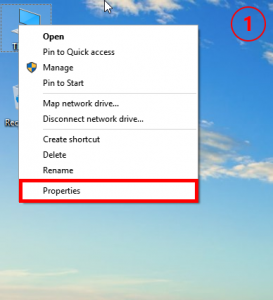
2. ඉන් පසු එන window එකේ වම් පැත්තේ panel එකේ ඇති Advanced System Settings click කරන්න .
3. System Properties window එකේ System protection tab එක මත click කරන්න.
4. system restore OFF කර ඇත්නම් පළමුව මේ විදියට on කරගෙන සිටින්න.
5. System Restore Point එකට නමක් දෙන්න.
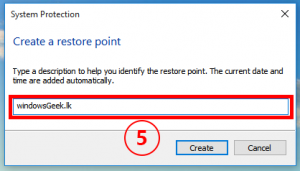 දැන් අපි System Restore Point එකක් සාදාගෙන අවසන්.
දැන් අපි System Restore Point එකක් සාදාගෙන අවසන්.
ඒ විදියට හදාගත්ත System Restore Point එක පස්සේ කාලෙකදී හදිස්සියකදී virus එකක් නිසා පරිගණකයේ system files corrupt වුන අවස්ථාවක හරි වෙන මොකක් හරි ආපදාවක් වෙච්ච වෙලාවකදී මේ විදියට පාවිච්චි කරලා restore කරගන්න පුළුවන්.
1. ඉස්සෙල්ලා වගේම පියවර අංක 3 වෙනකන් යන්න.
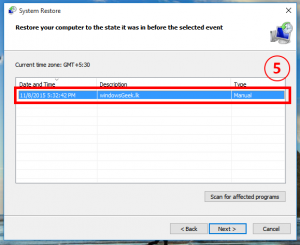
2. ඔයාට restore කරන්න ඕන restore point එක තෝරන්න.
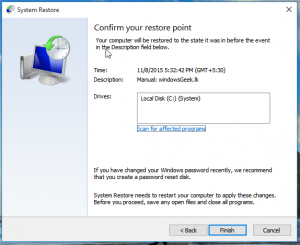
3. restore කරාට පස්සේ පරිගණකය restart කරන්න.
ඔන්න ඔය විදියට අපිට මේ System Restore Point කියන එක පාවිච්චි කරන්න පුළුවන්. ඔයගොල්ලන්ට මේ පියවර සම්බන්ධයෙන් හරි, වෙනත් මොනවා හරි ප්රශ්ණයක් ආවොත් comment එකකින් ප්රශ්නේ සදහන් කරන්න.













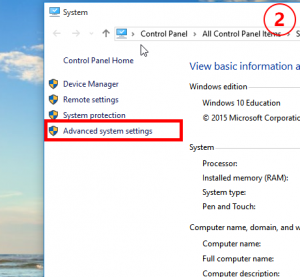
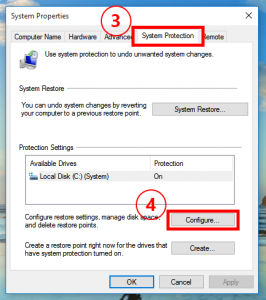
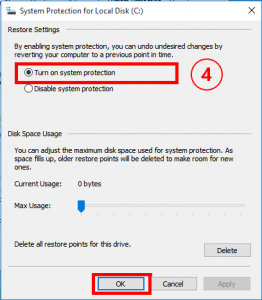
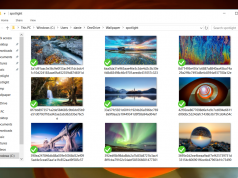
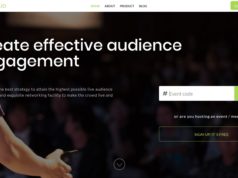
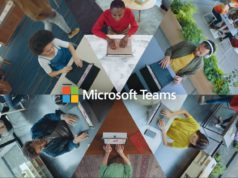




[…] […]